MOTOROLA PRO PLUS User Manual [fr]
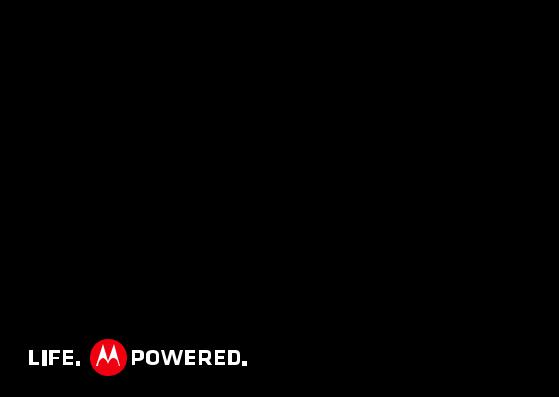
MOTOROLA PRO+
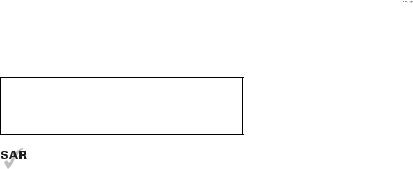
Félicitations !
MOTOROLA PRO+ with MOTOBLUR
Le smartphone indispensable pour la vie personnelle et professionnelle. Pour jongler entre applications personnelles, professionnelles et ludiques, le MOTOROLA PRO+ with MOTOBLUR est rapide, efficace et sûr.
•Rapide : un processeur d'1 GHz pour une navigation fluide et des applications ultra-rapides.
•Personnel : affichez tout ce dont vous avez besoin. Des informations, des e-mails, des documents, un agenda qui s'affichent sur votre écran d'accueil comme vous le souhaitez.
•Social : des photos nettes, des vidéos HD, écoutez votre musique et contactez vos amis rapidement et simplement, et partagez tout !
•Professionnel : sécurité au niveau de l'entreprise et outils professionnels pour garder un œil sur vos dossiers.
Remarque : certaines applications et fonctionnalités peuvent ne pas être disponibles dans tous les pays.
Attention : avant d'assembler, de charger ou d'utiliser votre téléphone pour la première fois, lisez attentivement les règles de sécurité, informations et réglementations de ce guide.
Ce produit est conforme aux valeurs limites de protection à l'exposition aux ondes radio (appelé
DAS) de 2,0 W/kg (ICNIRP). Ces limites prévoient des marges de sécurité destinées à garantir la protection de chacun, quels que soient son âge et son état de santé. Les plus hautes valeurs de DAS relevées pour cet appareil sont consignées dans les informations légales et de sécurité fournies avec votre produit.
Remarque : si vous portez l'appareil ou vous en servez sur vous, utilisez un accessoire approuvé, tel qu'un étui, ou maintenez-le à 2,5 cm de votre corps pour respecter les seuils d'exposition aux radiofréquences. Notez que le produit peut transmettre des ondes même lorsque vous n'êtes pas en communication.
Vous voulez en savoir plus ?
•Réponses : appuyez sur  >
>  Centre d'aide. Vous pouvez également faire défiler votre écran d'accueil vers la gauche ou la droite pour afficher les widgets Mise en route et Trucs et astuces.
Centre d'aide. Vous pouvez également faire défiler votre écran d'accueil vers la gauche ou la droite pour afficher les widgets Mise en route et Trucs et astuces.
•Prise en charge : mises à jour du téléphone, logiciel PC, guides de l'utilisateur, aide en ligne et plus encore sur le site www.motorola.com/myproplus.
•MOTOBLUR : après avoir créé un compte MOTOBLUR, ouvrez-le à l'adresse www.motorola.com/mymotoblur.
•Accessoires : recherchez des accessoires pour votre téléphone sur www.motorola.com/products.
Félicitations ! 1
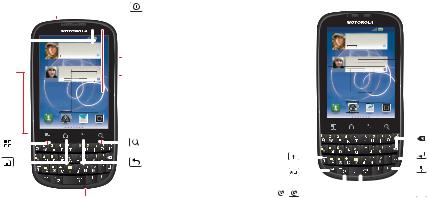
Présentation du téléphone
Touches et connecteurs principaux
Prise casque 3.5 mm
Capteur
Connecteur Micro USB
Recharger ou connecter au PC.
|
|
|
|
|
|
Touche |
|
|
|
|
|
|
Marche/Arrêt |
|
|
|
|
|
|
|
|
|
|
|
|
|
Appui court=Veille/ |
|
|
|
11:35 |
|
|
sortie de veille. |
|
La semaine de travail est |
|
|
|
Appui long=Allumer/ |
|
|
enfin terminée ! Maintenant, |
|
|
|
Éteindre. |
|
|
place à la fête ! |
|
|
|
||
|
9:22 PM |
|
|
|
Touches de volume/ |
|
|
|
|
|
|
|
|
|
J'ai un utre ticket pour le... |
|
|
|
Zoom de l'appareil |
|
|
John Renaldi |
|
|
|
|
|
|
Il y a 3 miinutes |
|
|
|
photo |
|
 Voyant de notification
Voyant de notification
Allumé = Chargé. Clignotant = Nouvelle notification.
Touche |
|
|
|
|
|
|
|
Touche |
|
|
|
|
|
|
|
||||
Menu |
|
|
|
|
|
Rechercher |
|||
Touche |
|
|
|
|
|
|
Touche |
||
Accueil |
|
|
|
|
|
Précédent |
|||
Microphone
 11:35
11:35
La semaine de travail est enfin terminée ! Maintenant, place à la fête !
9:22 PM
John Renaldi
J'ai un utre ticket pour le...
Il y a 3 miinutes
|
|
|
|
|
|
|
|
|
|
|
|
|
|
|
|
Supprimer |
|
|
|
|
|
|
|
|
|
|
|
|
|
|
|
|
|
|
|
|
|
|
|
|
|
|
|
|
|
|
|
|
||
Maj |
|
|
|
|
|
|
|
|
|
|
|
|
|
|
Entrée |
|
|
|
|
||||||||||||||
|
|
|
|
|
|
|
|
|
|
|
|
|
|
|
|
Reconnaissance |
|
|
|
|
|
|
|
|
|
|
|
|
|
|
|
|
|
Caractères |
|
|
|
|
||||||||||||
|
|
|
|
|
|
|
|
|
vocale |
|||||||
alternatifs |
|
|
|
|
|
|
|
|
|
|
|
|||||
|
|
|
|
|
|
|
|
|
|
|
||||||
Symbole |
|
|
|
|
|
|
|
|
|
|
|
Espace |
||||
|
|
|
|
|
|
|
|
|
|
|
||||||
Remarque : l'aspect de votre téléphone peut être légèrement différent.
2 Félicitations !

Table des matières
Pour commencer. . . . . . . . . . . . . . . . . . . . . . . . . . . . . . . . . . . . . . . . . 3 Écran tactile et touches. . . . . . . . . . . . . . . . . . . . . . . . . . . . . . . . . 6
Écran d’accueil . . . . . . . . . . . . . . . . . . . . . . . . . . . . . . . . . . . . . . . . . . 8 Réseau social. . . . . . . . . . . . . . . . . . . . . . . . . . . . . . . . . . . . . . . . . . . . 11 Appels . . . . . . . . . . . . . . . . . . . . . . . . . . . . . . . . . . . . . . . . . . . . . . . . . . . 13 Contacts. . . . . . . . . . . . . . . . . . . . . . . . . . . . . . . . . . . . . . . . . . . . . . . . 18 Messagerie . . . . . . . . . . . . . . . . . . . . . . . . . . . . . . . . . . . . . . . . . . . . . 21 Saisie de texte . . . . . . . . . . . . . . . . . . . . . . . . . . . . . . . . . . . . . . . . . . 25 Web. . . . . . . . . . . . . . . . . . . . . . . . . . . . . . . . . . . . . . . . . . . . . . . . . . . . . 27 Localisation. . . . . . . . . . . . . . . . . . . . . . . . . . . . . . . . . . . . . . . . . . . . 29 YouTube™ . . . . . . . . . . . . . . . . . . . . . . . . . . . . . . . . . . . . . . . . . . . . . . . . 31 Applications et mises à jour . . . . . . . . . . . . . . . . . . . . . . . . . . . . 33 Connexion sans fil Bluetooth™ . . . . . . . . . . . . . . . . . . . . . . . . . 35 Wi-Fi. . . . . . . . . . . . . . . . . . . . . . . . . . . . . . . . . . . . . . . . . . . . . . . . . . . . 37 DLNA. . . . . . . . . . . . . . . . . . . . . . . . . . . . . . . . . . . . . . . . . . . . . . . . . . . . 39 Trucs et astuces. . . . . . . . . . . . . . . . . . . . . . . . . . . . . . . . . . . . . . . . 39
Personnaliser. . . . . . . . . . . . . . . . . . . . . . . . . . . . . . . . . . . . . . . . . . 42
Photos et vidéos. . . . . . . . . . . . . . . . . . . . . . . . . . . . . . . . . . . . . . . . 43
Commandes . . . . . . . . . . . . . . . . . . . . . . . . . . . . . . . . . . . . . . . . . . . . . 47
Carte mémoire et transfert de fichiers . . . . . . . . . . . . . . . . 52
Outils . . . . . . . . . . . . . . . . . . . . . . . . . . . . . . . . . . . . . . . . . . . . . . . . . . 55
Gestion . . . . . . . . . . . . . . . . . . . . . . . . . . . . . . . . . . . . . . . . . . . . . . . . . 59
Sécurité . . . . . . . . . . . . . . . . . . . . . . . . . . . . . . . . . . . . . . . . . . . . . . . . . 61
Dépannage. . . . . . . . . . . . . . . . . . . . . . . . . . . . . . . . . . . . . . . . . . . . . . 65
Règles de sécurité, informations
et réglementations . . . . . . . . . . . . . . . . . . . . . . . . . . . . . . . . . . . . 66
Pour commencer
Préparez-vous, c'est parti !
Assembler et charger le téléphone
1 Insérez la carte SIM. 2 Insérez la carte microSD.
3 Insérez la batterie. |
4 Replacez la face |
|
arrière du téléphone. |
5 Chargez la batterie.
 3H
3H
Attention : veuillez lire la rubrique “Utilisation de la batterie et règles de sécurité” à la page 66.
Pour commencer |
3 |
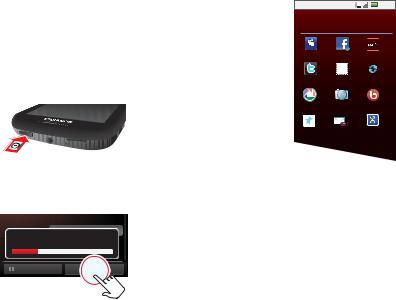
Allumer et configurer le téléphone
Créez un compte MOTOBLUR ou connectez-vous à votre compte existant pour accéder à vos contacts, vos e-mails, vos messages et vos informations de statut, pour l'ensemble de vos comptes, en un seul endroit. Vous trouverez plus d'informations à la rubrique “Votre compte MOTOBLUR” à la page 11. L'enregistrement est sécurisé et ne prend que quelques minutes :
1Allumez votre téléphone.
2Sélectionnez une langue.
3Enregistrez-vous ou connectez-vous.
Sélecttionnez une langue
Mot de passe
Création de votre compte MOTOBLUR
Si vous ne disposez pas d'un compte MOTOBLUR, vous devez vous inscrire : saisissez votre nom, votre adresse e-mail (à laquelle MOTOBLUR enverra les informations relatives au compte) et un nouveau mot de passe pour votre compte MOTOBLUR.
Appel d'urgence |
Démarrer |
4Ajoutez vos comptes à MOTOBLUR.
 11 :35
11 :35
Configurer des comptes
Si vous utilisez l'un des services ci-dessous, appuyez sur l'icône pour le configurer.
MySpace |
Last FM |
|||
|
|
|
||
|
|
|
|
|
Messagerie |
Synchro Pro |
|||
|
électronique |
|
||
Pour ajouter un compte, appuyez dessus. Saisissez ensuite le nom d'utilisateur ou l'adresse e-mail, ainsi que le mot de passe que vous avez définis pour ce compte.
Picasa |
Photobucket |
Bebo |
|||
|
|
|
|
Effectuer une |
|
|
|
|
|
||
Skyrock |
Yahoo! Mail |
||||
recherche vocale |
|||||
|
|
|
|
||
|
|
|
|
avec Google |
|
Conseil : pour plus d'informations ou pour ajouter des comptes, consultez la
rubrique “Ajouter un compte” à la page 12.
Remarque : ce téléphone prend en charge les applications et services utilisant de grandes quantités de données. Nous vous conseillons vivement d'opter pour un forfait de données adapté à vos besoins. Pour plus de détails, adressez-vous à votre opérateur.
Allumer et éteindre le téléphone
Pour allumer votre téléphone, appuyez de manière prolongée sur Marche/Arrêt  (sur le dessus du téléphone).
(sur le dessus du téléphone).
4 Pour commencer
Pour éteindre votre téléphone, appuyez de manière prolongée sur Marche/Arrêt  , puis appuyez sur
, puis appuyez sur
Éteindre.
Verrouiller et déverrouiller
Pour verrouiller l'écran/le téléphone :
•Appuyez sur Marche/Arrêt  .
.
•Attendez que l'écran s'éteigne (n'appuyez sur aucune touche).
Pour déverrouiller l'écran/le téléphone :
•Appuyez sur le bouton d'alimentation  , puis faites glisser
, puis faites glisser  pour sélectionner
pour sélectionner  .
.
Si vous avez défini un schéma ou un code de verrouillage ou un code PIN, vous serez invité à l'entrer.
Pour plus d'informations sur les fonctions de sécurité, voir “Sécurité” à la page 61.
Connexion Wi-Fi
Si vous voulez utiliser un réseau Wi-Fi pour obtenir un accès Internet plus rapide, appuyez sur Menu  >
>
Paramètres > Sans fil et réseaux > Paramètres Wi-Fi.
Contenus sympas et bien plus encore
Recherchez et téléchargez des milliers d'applications parmi les plus divertissantes du marché via Android Market™ (voir la rubrique “Applicationsetmisesàjour” à la page 33).
Sécurité
Vos contacts sont sauvegardés sur MOTOBLUR, vous n'avez donc pas à vous en soucier. Si vous perdez votre téléphone, MOTOBLUR peut vous aider à le retrouver ou à en effacer les données. Et lorsque vous recevrez votre prochain téléphone MOTOBLUR, les informations stockées permettront de le configurer en un clin d'œil en saisissant simplement votre nom d'utilisateur et votre mot de passe.
Bien entendu, ça ne s'arrête pas là. Il existe beaucoup d'autres méthodes permettant de protéger votre téléphone et vos informations (voir la
rubrique “Sécurité” à la page 61).
Pour commencer |
5 |
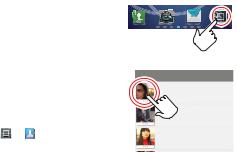
Écran tactile et touches
Fonctions de base
Activer/désactiver L'ÉCRAN tactile
Votre écran tactile est activé lorsque vous en avez besoin, et désactivé quand ce n'est pas le cas.
•Pour mettre en veille ou réactiver votre écran tactile, appuyez simplement sur Marche/Arrêt  .
.
•Quand vous placez votre téléphone contre votre oreille pendant les appels, votre écran tactile est mis en veille pour éviter les contacts accidentels.
•Pour permettre à l'écran tactile de régler automatiquement la luminosité de l'écran, appuyez
sur Menu  > Paramètres > Affichage > Luminosité et cochez Luminosité automatique.
> Paramètres > Affichage > Luminosité et cochez Luminosité automatique.
Remarque : votre écran tactile peut rester sombre si le capteur situé sur le dessus du téléphone est couvert. N'utilisez pas de caches ou de protecteurs d'écran (y compris les caches ou protecteurs transparents) qui pourraient couvrir ce capteur. Pour découvrir les accessoires Motorola adaptés à votre téléphone, accédez au site Web www.motorola.com/products.
Astuces d'utilisation de l'écran tactile
Voici quelques astuces pour vous permettre de naviguer parmi les nombreuses fonctions de votre téléphone.
appuyez sur
Pour sélectionner une icône ou une option, appuyez dessus.
Pression prolongée
Pour ouvrir des options |
A |
|
spéciales, appuyez de manière |
|
|
prolongée sur une icône ou un |
|
|
autre élément. Faites un essai : |
|
|
dans l'écran d'accueil, appuyez |
|
|
sur > |
Contacts, puis |
|
appuyez de manière prolongée sur un contact pour ouvrir des options.
Andrew Luis
Andy Fanning
Anna Fui
6 Écran tactile et touches

Faire glisser
Pour parcourir une liste ou faire défiler l'écran lentement, faites glisser votre doigt sur l'écran tactile. Faites un essai : dans l'écran d'accueil, appuyez
sur  >
> 

 Contacts, puis faites glisser votre liste de contacts vers le haut ou le bas.
Contacts, puis faites glisser votre liste de contacts vers le haut ou le bas.
Andrew Luis
Andy Fanning
Anna Fui
Amber Mathews
Conseil : lorsque vous faites glisser une liste ou que vous la parcourez rapidement, une barre de défilement s'affiche sur la droite. Faites glisser la barre de défilement pour vous déplacer dans la liste de la lettre A à Z.
Parcourir rapidement
Pour parcourir une liste ou faire défiler l'écran rapidement, faites glisser rapidement votre doigt sur l'écran tactile, par petites touches.
Conseil : lorsque vous faites glisser rapidement une longue liste, appuyez sur l'écran pour interrompre le défilement.
Pincer et zoomer
Gagnez en lisibilité en zoomant sur les cartes, les pages Web ou les photos. Pour effectuer un zoom avant, touchez l'écran avec deux doigts et faites-les glisser en les écartant. Pour effectuer un zoom arrière, faites glisser vos doigts en les rapprochant.
Astuces d'utilisation des touches
Menu, Accueil, PRÉCÉDENT et Rechercher
Appuyez sur Accueil  pour fermer tout menu ou toute application et revenir à l'écran d'accueil.
pour fermer tout menu ou toute application et revenir à l'écran d'accueil.
Dans l'écran d'accueil, appuyez de manière prolongée sur Accueil  pour afficher les dernières applications utilisées, puis appuyez sur une application pour l'ouvrir.
pour afficher les dernières applications utilisées, puis appuyez sur une application pour l'ouvrir.
Dans l'écran d'accueil, appuyez sur Accueil  pour afficher tous les panneaux de l'écran d'accueil.
pour afficher tous les panneaux de l'écran d'accueil.
Appuyez sur Menu  pour ouvrir les options de menu ou sur Précédent
pour ouvrir les options de menu ou sur Précédent  pour revenir à l'écran précédent.
pour revenir à l'écran précédent.
Appuyez sur Rechercher  pour effectuer une recherche textuelle ou appuyez sur
pour effectuer une recherche textuelle ou appuyez sur  pour effectuer une recherche vocale.
pour effectuer une recherche vocale.
Écran tactile et touches |
7 |
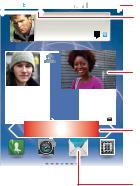
Mise en veille
Pour économiser votre batterie, empêcher toute sélection accidentelle ou nettoyer votre écran, mettez votre écran tactile en veille en appuyant sur Marche/Arrêt  . Pour réactiver l'écran tactile, appuyez sur le bouton d'alimentation
. Pour réactiver l'écran tactile, appuyez sur le bouton d'alimentation  , puis faites glisser
, puis faites glisser  pour sélectionner
pour sélectionner  .
.
Pour modifier la durée avant la mise en veille automatique de l'écran du téléphone, appuyez sur Menu  > Paramètres > Affichage > Mise en veille de l'écran.
> Paramètres > Affichage > Mise en veille de l'écran.
Conseil : pour verrouiller l'écran lors de la mise en veille, reportez-vous à la rubrique “Verrouillage de sécurité” à la page 62.
Menu de la touche Marche/Arrêt
Appuyez de manière prolongée sur Marche/Arrêt 
pour ouvrir le menu de la touche Marche/arrêt qui vous permet d'éteindre le téléphone (Éteindre) ou d'activer/désactiver le mode avion ou le mode silencieux.
Réglage du volume
Appuyez sur les touches de volume pour modifier le volume de la sonnerie (dans l'écran d'accueil), le volume de l'écouteur (au cours d'un appel) ou le volume multimédia (lorsque vous écoutez de la musique ou que vous regardez un clip vidéo).
Écran d’accueil
Accès rapide aux principales fonctions
Démarrage rapide : écran d'accueil
L'écran d'accueil réunit en un seul emplacement les toutes dernières informations reçues. Il s'agit de la première chose que vous voyez en allumant votre téléphone ou lorsque vous appuyez sur Accueil  à partir d'un menu. Il se présente à peu près de la sorte :
à partir d'un menu. Il se présente à peu près de la sorte :
|
|
|
|
|
|
|
3G |
|
11:35 |
|
||||
|
|
|
|
|
|
|
|
|||||||
|
|
|
|
|
|
|
||||||||
|
|
|
|
|
|
|
|
|
|
|
|
|
|
|
|
|
Prochain match de rugby |
|
|
|
|
|
|||||||
|
|
dimanche sur le terrain du |
||||||||||||
|
|
Park District à 15h |
|
|
|
|
|
|||||||
21:22 |
|
|
4 |
|
|
|
|
|
||||||
|
|
|
|
|
|
|
|
|
|
|
||||
|
Keith Horak |
|
Kristin Cullen |
|||||||||||
|
Grande première, |
|
Tu vas au cours |
|||||||||||
|
ce soir... |
|
de gym ce soir |
|||||||||||
|
Il y a 3 minutes |
|
à 17h30 ? |
|
|
|
|
|
||||||
|
|
|
|
|
|
|
|
|
|
|
||||
|
|
|
|
|
|
|
|
|
|
|
|
|
|
|
État du téléphone
Notifications
Accédez au bas de l'écran pour afficher les détails.
Widgets
Appuyez pour ouvrir. Appuyez de manière prolongée pour déplacer ou supprimer.
Faites glisser vers la gauche ou la droite pour ouvrir plus d'écrans.

 Ouvrez le menu Applications.
Ouvrez le menu Applications.
Raccourci
Appuyez pour ouvrir.
8 Écran d’accueil
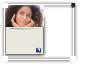
Remarque : il est possible que votre écran d'accueil ne corresponde pas tout à fait à cette illustration.
Conseil : à partir de l'écran d'accueil, appuyez sur Menu  > Profils pour définir différents écrans d'accueil pour les profils Bureau, Domicile ou Week-end. Vos modifications sont sauvegardées dans chacun des profils.
> Profils pour définir différents écrans d'accueil pour les profils Bureau, Domicile ou Week-end. Vos modifications sont sauvegardées dans chacun des profils.
Utiliser et modifier votre écran d'accueil
Dans votre écran d'accueil, les raccourcis sont des icônes permettant d'ouvrir vos applications préférées, vos favoris Web, vos contacts ou vos playlists musicales. Les widgets présentent les actualités, les infos météo, les messages et d'autres mises à jour.
Faites défiler l'écran d'accueil vers la gauche ou vers la droite pour ouvrir d'autres écrans de raccourcis et de widgets.
•Pour ouvrir un élément, appuyez dessus. Appuyez sur Accueil  pour revenir à l'écran d'accueil.
pour revenir à l'écran d'accueil.
•Pour modifier les paramètres d'un widget, ouvrez-le,
puis appuyez sur Menu  > Paramètres ou appuyez dessus puis appuyez sur Paramètres du widget.
> Paramètres ou appuyez dessus puis appuyez sur Paramètres du widget.
Conseil : pour chaque widget Messages ou Réseau social, vous pouvez choisir les comptes que vous souhaitez afficher.
Vous trouverez plus d'informations sur les widgets de réseaux sociaux dans “Afficher les fonctions et les nouveaux messages des comptes” à la page 13 et dans “Mettre à jour le statut” à la page 12.
• Pour redimensionner un widget, appuyez de
manière prolongée sur le widget jusqu'à ce que vous
ressentiez une vibration,
puis faites-le glisser pour le redimensionner. Des
flèches apparaissent aux
coins du widget. Faites glisser les flèches pour redimensionner le widget.
•Pour ajouter un élément ou modifier votre fond d'écran, appuyez de manière prolongée sur un emplacement libre pour afficher le menu Ajouter à l'écran d'accueil.
Vous pouvez ajouter un dossier pour organiser vos raccourcis.
•Pour déplacer ou supprimer un élément, appuyez dessus de manière prolongée jusqu'à ce que vous ressentiez une vibration, puis faites-le glisser vers un autre écran ou emplacement, ou supprimez-le en le plaçant dans la Corbeille en haut de l'écran.
Écran d’accueil |
9 |
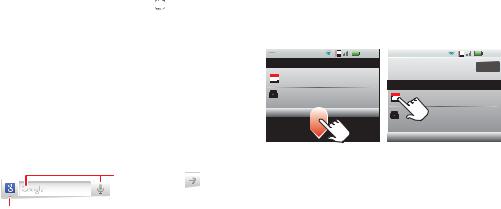
Exécuter plusieurs applications
Inutile de fermer une application pour en ouvrir une autre. Votre téléphone peut exécuter plusieurs applications à la fois.
Vous pouvez ouvrir une nouvelle application tout en en exécutant une autre. Appuyez sur Accueil  pour revenir à l'écran d'accueil. Appuyez sur
pour revenir à l'écran d'accueil. Appuyez sur  puis appuyez sur l'application souhaitée. Pour basculer entre différentes applications ouvertes, appuyez de manière prolongée sur Accueil
puis appuyez sur l'application souhaitée. Pour basculer entre différentes applications ouvertes, appuyez de manière prolongée sur Accueil  afin d'afficher la liste des applications en cours d'exécution. Appuyez ensuite sur celle que vous souhaitez afficher. Vous pouvez afficher
afin d'afficher la liste des applications en cours d'exécution. Appuyez ensuite sur celle que vous souhaitez afficher. Vous pouvez afficher
Récentes, Toutes les applications, Téléchargées ou créer un Nouveau groupe.
Rechercher
Pour effectuer une recherche, appuyez sur Rechercher  .
.
Recherche textuelle
Tapez, puis appuyez.
 Recherche vocale
Recherche vocale
Choisissez où effectuer la recherche. Appuyez, puis parlez.
Pour modifier les paramètres de recherche, appuyez sur Menu  > Paramètres de recherche.
> Paramètres de recherche.
Notifications et état du téléphone
En haut de l'écran, les icônes de gauche vous informent sur les nouveaux messages ou événements. Les icônes de droite vous informent sur l'état du téléphone.
Notifications
Pour accéder à un message, e-mail ou rappel de réunion directement depuis la barre d'état, faites défiler la barre d'état vers le bas et appuyez sur la notification.
8 septembre 2010 |
10:35 |
8 septembre 2010 |
10:35 |
Notifications |
|
|
Effacer |
|
|
|
|
Réunion |
10:32 |
|
|
|
Notifications |
|
|
Alex Pico |
10:30 |
Réunion |
10:32 |
À quelle heure partons-nous ? |
|
||
|
|
||
|
|
Alex Pico |
|
|
|
À quelle heure partons-nous ? |
10:30 |
Conseil : pour afficher la date du jour, appuyez de manière prolongée sur la barre d'état située en haut de l'écran.
10 Écran d’accueil
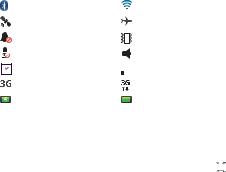
Indicateurs d'état
En haut de l'écran, les icônes de gauche vous informent sur les nouveaux messages ou événements (faites glisser rapidement la barre pour en savoir plus). Les icônes de droite vous informent sur l'état du téléphone :
|
Bluetooth™ actif |
|
|
Wi-Fi actif |
|
|
|
|
|
|
GPS actif |
|
|
mode avion |
|
|
|
|
|
|
mode silencieux |
|
|
mode vibreur |
|
|
|||
|
|
|
|
|
|
microphone muet |
|
|
haut-parleur activé |
|
|
|
|
|
|
alarme programmée |
|
|
réseau (intégral) |
|
|
|||
|
|
|
|
|
|
3G prêt |
|
|
transfert 3G |
|
|
|
|
|
|
batterie (en charge) |
|
|
batterie (charge |
|
|
|
|
complète) |
|
|
|
|
|
Menu Applications
Le menu Applications affiche toutes vos applications. Pour l'ouvrir depuis l'écran d'accueil, appuyez sur  . Pour le refermer, appuyez sur Accueil
. Pour le refermer, appuyez sur Accueil  ou Précédent
ou Précédent  Vous pouvez afficher Récentes, Toutes les applications, Téléchargées ou créer un Nouveau groupe.
Vous pouvez afficher Récentes, Toutes les applications, Téléchargées ou créer un Nouveau groupe.
Conseil : pour trouver une application dans le menu, appuyez sur Rechercher  puis saisissez le nom de l'application.
puis saisissez le nom de l'application.
Réseau social
Ma vie, votre vie
Votre compte MOTOBLUR
La première fois que vous avez allumé votre téléphone, vous vous êtes inscrit auprès de MOTOBLUR et avez obtenu un compte à partir duquel vous pouvez gérer vos messages, vos contacts et bien plus encore (voir la rubrique “Allumer et configurer le téléphone” à la page 4). Vous pouvez vous connecter à ce compte depuis un ordinateur pour télécharger des contacts, redéfinir le mot de passe, obtenir de l'aide ou même localiser votre téléphone : www.motorola.com/mymotoblur.
Qu'est-ce que MOTOBLUR ?
MOTOROLA PRO+ with MOTOBLUR est un téléphone équipé de fonctions sociales.
Actuellement, il s'agit du seul service permettant de synchroniser tous vos amis, e-mails, messages, les flux et événements Facebook™, MySpace, Twitter avec des mises à jour et des sauvegardes permanentes, ainsi que la possibilité de rechercher et d'effacer à distance les données de votre téléphone s'il est perdu ou volé.
Présentation du dernier modèle MOTOBLUR. MOTOBLUR offre de nouvelles fonctions pour un meilleur contrôle (notamment des filtres
Réseau social |
11 |
personnalisables vous permettant d'afficher vos messages et événements comme vous le souhaitez), la possibilité de déplacer et de redimensionner les widgets préinstallés et de nouvelles méthodes de gestion de l'autonomie de la batterie et de la consommation de données.
Mettre à jour le statut
Une fois que vous avez ajouté un compte de réseau social, vous pouvez mettre à jour et afficher votre statut actuel dans un widget Statut sur votre écran d'accueil.
Pour mettre à jour votre statut, appuyez simplement sur votre widget Statut, puis saisissez le texte. Si vous disposez de plusieurs comptes, vous pouvez utiliser le menu déroulant pour limiter ce statut à certains comptes seulement. Si vous ne voyez pas de widget Statut social sur l'écran actuel, parcourez rapidement votre écran d'accueil vers la gauche ou la droite pour vérifier tous les écrans.
Pour ajouter un widget Statut :
1Appuyez de manière prolongée sur un emplacement libre de votre écran d'accueil pour ouvrir le menu
Ajouter à l'écran d'accueil.
2Appuyez sur Widgets Motorola > Statut social. Le widget apparaît dans un emplacement libre.
Il affichera votre statut lors de la prochaine mise à jour de votre réseau sur votre téléphone.
Ajouter un compte
si vous n'avez pas configuré de compte MOTOBLUR la première fois que vous avez allumé votre téléphone, vous devez créer un compte MOTOBLUR avant de pouvoir ajouter d'autres comptes. Dans l'écran d'accueil, appuyez sur Configurer votre compte Blur, puis suivez les étapes de la rubrique “Allumer et configurer le téléphone” à la page 4.
Remarque : vous pouvez ajouter vos comptes
Facebook, MySpace, Twitter ou d'autres comptes à votre téléphone. Si vous ne possédez pas de compte de ce type, vous pouvez accéder aux sites Web correspondants pour en créer un.
Trouver la fonction : Menu  > Paramètres >
> Paramètres >
Comptes > Ajouter un compte
Pour vous connecter à votre compte, utilisez le nom d'utilisateur ou l'e-mail et le mot de passe que vous avez définis pour votre compte (les mêmes que ceux définis sur votre ordinateur).
Lorsque vous vous connectez à des comptes de réseaux sociaux, vos amis et vos contacts s'affichent dans votre liste de contacts. Votre statut et les tout derniers messages s'affichent dans les widgets Statut social et Réseau social.
Remarque : les messages Twitter et MySpace s'affichent toujours comme « lus » sur votre téléphone. Cependant, votre téléphone vous avertit de la réception de tout nouveau message. MySpace indique vos messages comme « lus » en ligne.
12 Réseau social
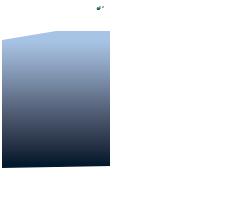
Pour plus d'informations sur les comptes e-mail, consultez la rubrique “Gmail™” à la page 23.
Conseil : pour télécharger les mises à jour plus rapidement, consultez la rubrique “Wi-Fi” à la page 37.
Afficher les fonctions et les nouveaux messages des comptes
Une fois que vous avez ajouté un compte de réseau social, vous pouvez consulter les nouveaux messages de vos amis et y répondre depuis votre écran d'accueil grâce au widget Réseau social. Si ce widget n'apparaît pas, installez-le en suivant les instructions de la rubrique “Widgets” à la page 42.
Lorsque vous appuyez sur le widget Réseau social pour ouvrir une mise à jour, vous pouvez appuyer sur l'icône du réseau social pour ouvrir le site Web correspondant.
Remarque : votre réseau ou d'autres facteurs peuvent affecter la vitesse des mises à jour des widgets.
Modifier et supprimer des comptes
Trouver la fonction : Menu  > Paramètres >
> Paramètres >
Comptes
Appuyez de manière prolongée sur un compte, puis appuyez sur Ouvrir le compte pour le modifier ou sur Supprimer le compte pour le supprimer (ainsi que ses contacts et ses messages).
Appels
Le plaisir de communiquer
Démarrage rapide : appels
Trouver la fonction : 
 Téléphone
Téléphone
|
|
11:34 |
Numéroteur Appels récents |
Contacts |
Favoris |
Colleen Pham 555-555-2505 |
|
|
Ouvrir une liste.
|
Compteur de |
Appel actif |
durée des |
appels |
|
|
|
|
|
|
|
|
|
|
|
|
11h34 |
|
1 |
|
2 ABC |
3 DEF |
|
Appel actif |
|
|
|
00:03 |
||
|
|
|
|
|
Colleen Pham |
|||||||
|
|
|
|
|
|
|
|
|
||||
|
4 GHI |
5 JKL |
6 MNO |
|
|
|
||||||
|
|
|
|
Portable 555-555-2505 |
|
|
|
|||||
|
|
|
|
|
|
|
|
|
|
|
|
|
|
7 PQRS |
8 TUV |
9 WXYZ |
|
|
|
|
|
|
|
||
|
|
|
|
|
|
|
|
|
|
|
|
|
|
* |
|
0 + |
|
# |
|
|
|
|
|
|
|
|
|
|
|
|
|
|
|
|
|
|
|
|
|
|
|
|
|
|
|
|
|
|
|
|
|
|
|
|
|
|
|
|
|
|
|
|
|
|
|
Ajouter |
Appeler |
|
|
|
|
|
|
|
|
||
|
Contact |
|
Commande |
|
|
Ajouter |
Mettre fin |
Clavier |
||||
|
|
|
|
|
vocale |
|
|
un appel |
à un appel |
|||
|
|
|
|
|
|
|
|
|
|
|||
|
|
|
|
|
|
|
|
Bluetooth |
Muet Haut-parleur |
|||
Conseil : pour rechercher rapidement un contact, utilisez le clavier du téléphone pour saisir son nom.
Appels 13
Pendant un appel, l'écran tactile s'assombrit pour empêcher les sélections accidentelles. Appuyez
sur Menu  pour mettre un appel en attente, ou pour régler les paramètres Qualité audio.
pour mettre un appel en attente, ou pour régler les paramètres Qualité audio.
Conseil : vous pouvez appuyer sur Accueil  ou Précédent
ou Précédent  pour masquer l'affichage de l'appel actif. Pour l'ouvrir de nouveau, appuyez sur
pour masquer l'affichage de l'appel actif. Pour l'ouvrir de nouveau, appuyez sur  Téléphone.
Téléphone.
Appeler et répondre aux appels
Pour passer un appel, appuyez sur  Téléphone, saisissez un numéro, puis appuyez sur
Téléphone, saisissez un numéro, puis appuyez sur  .
.
Conseil : pour saisir un indicatif international, appuyez de manière prolongée sur 0 . Pour ajouter une pause ou un moment d'attente après les numéros, appuyez sur Menu
. Pour ajouter une pause ou un moment d'attente après les numéros, appuyez sur Menu  .
.
Pour répondre à un appel, appuyez sur Répondre, puis faites glisser  pour sélectionner
pour sélectionner  .
.
Pour ignorer un appel, appuyez sur Ignorer, puis faites glisser  pour sélectionner
pour sélectionner  . Si vous décidez d'ignorer un appel, vous pouvez appuyer sur Je vous rappellerai dans quelques minutes pour envoyer à l'appelant un message texte prédéfini.
. Si vous décidez d'ignorer un appel, vous pouvez appuyer sur Je vous rappellerai dans quelques minutes pour envoyer à l'appelant un message texte prédéfini.
Terminer les appels
Appuyez sur Raccrocher.
Messagerie vocale
Lorsque vous recevez un message vocal, l'icône s'affiche en haut de l'écran. Pour écouter le message
vocal, faites glisser la barre de notification vers le bas et appuyez dessus, ou appuyez sur  Téléphone > 1 .
Téléphone > 1 .
Si vous devez modifier le numéro de votre messagerie vocale, ouvrez l'écran d'accueil et appuyez
sur Menu  > Paramètres > Paramètres d'appel > Paramètres.
> Paramètres > Paramètres d'appel > Paramètres.
Ajouter un contact
Trouver la fonction :  Téléphone > numéro de téléphone >
Téléphone > numéro de téléphone > 
Appels récents
Trouver la fonction :  Téléphone > Récents
Téléphone > Récents
•Pour appeler un numéro, appuyez sur la touche à droite.
•Pour envoyer un message texte, enregistrer le numéro, ajouter un numéro abrégé ou accéder à d'autres options, appuyez de manière prolongée sur une entrée.
•Pour filtrer la liste, appuyez sur la catégorie (Tous les appels, par exemple) en haut.
14 Appels
•Pour supprimer un appel de la liste, appuyez de manière prolongée sur l'entrée, puis appuyez sur
Supprimer de la liste.
•Pour supprimer les entrées de la liste, appuyez sur Menu  > Effacer la liste.
> Effacer la liste.
Favoris
Trouver la fonction : 
 Téléphone > Favoris
Téléphone > Favoris
•Pour appeler un numéro, appuyez sur la touche  à droite.
à droite.
•Pour ajouter, importer/exporter des entrées, appuyez sur Menu  .
.
Appel rapide
Trouver la fonction : 
 Téléphone > Menu
Téléphone > Menu  >
>
Numéros abrégés
•Pour affecter un contact, appuyez sur un numéro. Pour supprimer un contact des numéros abrégés, appuyez sur  .
.
•Pour utiliser un numéro abrégé, appuyez
sur 
 Téléphone, puis appuyez de manière prolongée sur le numéro associé.
Téléphone, puis appuyez de manière prolongée sur le numéro associé.
Mains libres
Remarque : l'utilisation d'un accessoire ou d'un périphérique mobile au volant peut être cause de distractions et est, dans certains cas, illégale. Respectez toujours la loi et conduisez en toute sécurité.
Pendant un appel :
•Pour utiliser le haut-parleur, appuyez sur HP.
•Pour utiliser un appareil Bluetooth™, appuyez sur Bluetooth.
Numérotation et commandes : appuyez sur  >
>  Commandes vocales. Pour numéroter, dites
Commandes vocales. Pour numéroter, dites
«Téléphone », suivi du nom d'un contact ou d'un numéro de téléphone. Vous pouvez également choisir une commande dans la liste indiquée, telle que
«Envoyer message » ou « Accéder à ».
Muet et mise en attente
Pendant un appel :
•Pour activer le mode muet en cours d'appel, appuyez sur Muet.
•Pour mettre un appel en attente, appuyez sur Menu  > En attente.
> En attente.
Appels 15

Saisir des numéros durant un appel
Pour saisir des numéros durant un appel, appuyez sur
Clavier.
Conférences téléphoniques
Pour démarrer une conférence téléphonique, appuyez sur Menu  > Conférence téléphonique et appelez le premier numéro. Lorsque le participant a répondu, appuyez sur Ajouter et appelez le numéro suivant. Lorsque le deuxième participant a répondu, appuyez sur
> Conférence téléphonique et appelez le premier numéro. Lorsque le participant a répondu, appuyez sur Ajouter et appelez le numéro suivant. Lorsque le deuxième participant a répondu, appuyez sur
Fusionner.
Votre numéro de téléphone
Trouver la fonction : dans l'écran d'accueil, appuyez sur Menu  > Paramètres > À propos du téléphone > État > Mon numéro de téléphone
> Paramètres > À propos du téléphone > État > Mon numéro de téléphone
Identification de votre ligne
Pour masquer votre numéro lorsque vous appelez, dans l'écran d'accueil, appuyez sur Menu  >
>
Paramètres > Paramètres d'appel > Paramètres supplémentaires > Identifiant d'appelant.
Transfert d'appels et mise en attente
Vous pouvez transférer des appels à tout moment ou uniquement lorsque votre téléphone est occupé, sans réponse ou injoignable (hors réseau) :
Trouver la fonction : dans l'écran d'accueil, appuyez sur Menu  > Paramètres > Paramètres d'appel >
> Paramètres > Paramètres d'appel >
Renvoi d'appel
Si vous êtes en ligne et que vous recevez un deuxième appel, la fonction Appel en attente vous permet de répondre à cet appel en appuyant sur Répondre. Vous pouvez désactiver la fonction Appel en attente pour transférer le second appel directement sur votre messagerie vocale :
Trouver la fonction : dans l'écran d'accueil, appuyez sur Menu  > Paramètres > Paramètres d'appel > Paramètres supplémentaires > Appel en attente
> Paramètres > Paramètres d'appel > Paramètres supplémentaires > Appel en attente
Limiter les appels sortants
Pour limiter l'utilisation de votre téléphone afin que seuls quelques numéros de téléphone puissent être composés :
Trouver la fonction : dans l'écran d'accueil, appuyez sur Menu  > Paramètres > Paramètres d'appel >
> Paramètres > Paramètres d'appel >
Numéro autorisé
16 Appels

•Pour activer les numéros autorisés, appuyez sur N° autorisés désactivés.
•Pour ajouter ou supprimer des numéros autorisés, appuyez sur Gérer n° autorisés.
Appels d'urgence
Remarque : votre opérateur programme un ou plusieurs numéros de téléphone d’urgence que vous pouvez appeler en toutes circonstances, même si votre téléphone est verrouillé. Les numéros d'urgence diffèrent d'un pays à l'autre. Il est possible que le ou les numéros d'urgence préprogrammés ne fonctionnent pas depuis certaines zones. Il est parfois impossible d'effectuer un appel d'urgence en raison de problèmes de réseau, d'environnement ou d'interférences.
1Appuyez sur 
 Téléphone (si votre téléphone est verrouillé, appuyez sur Appel d'urgence).
Téléphone (si votre téléphone est verrouillé, appuyez sur Appel d'urgence).
2Composez le numéro d'urgence.
3Appuyez sur  pour appeler le numéro d'urgence.
pour appeler le numéro d'urgence.
Remarque : votre téléphone utilise des services de localisation (GPS et AGPS) pour permettre aux services de secours de vous localiser. Reportez-vous à la rubrique “GPS et AGPS” à la page 71 des informations légales et de sécurité.
Refroidissement
Le message « Refroidissement » peut s'afficher sur votre écran dans des circonstances exceptionnelles, lorsque le téléphone a été exposé à une chaleur extrême. Pour éviter d'endommager la batterie et le téléphone, respectez les instructions suivantes jusqu'à ce que le téléphone retrouve la plage de températures recommandée. Lorsque votre téléphone est en mode « Refroidissement », vous pouvez uniquement passer des appels d'urgence.
Appels 17
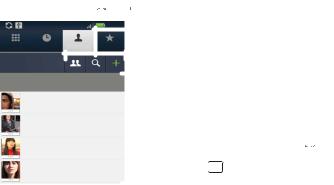
Contacts
Des contacts comme vous n'en avez jamais eus
Démarrage rapide : contacts
Trouver la fonction :  >
>  Contacts
Contacts
|
|
11:30 |
|
|
|
Téléphone Appels récents Contacts |
Favoris |
|
|||
|
|
u |
|
||
|
|
|
|
|
|
Affichage de 214 contacts |
# |
|
|
|
|
|
|
|
|||
|
|
A |
|
||
A |
B |
|
|||
C |
|
||||
|
|
D |
|
||
Andrew Luis |
E |
|
|||
F |
|
||||
|
|
G |
|
||
|
|
H |
|
||
|
|
I |
|
||
|
|
J |
|
||
Andy Fanning |
K |
|
|||
L |
|
||||
|
|
M |
|
||
|
|
N |
|
||
|
|
O |
|
||
Anna Fui |
P |
|
|||
Q |
|
||||
R |
|
||||
|
|
S |
|
||
|
|
T |
|
||
|
|
U |
|
||
Amber Mathews |
V |
|
|||
W |
|
||||
X |
|
||||
|
|
Y |
|
||
|
|
Z |
|
||
|
|
|
|
|
|
Appuyer sur un groupe, rechercher ou ajouter des contacts.
Liste des contacts
Appuyer sur un contact pour l'appeler ou lui écrire. Appuyez de manière prolongée pour modifier, supprimer et plus encore.
Options de menu
Appuyer sur Menu  pour ajouter, afficher des options, etc.
pour ajouter, afficher des options, etc.
Conseil : lorsque vous parcourez cette liste ou que vous la faites défiler, une barre de défilement s'affiche sur la droite. Faites-la glisser pour faire défiler la liste plus rapidement ou appuyez sur une lettre (A - Z) à droite pour accéder aux entrées correspondantes.
Transfert de contacts
Votre compte MOTOBLUR™ fusionne les contacts de vos comptes de réseaux sociaux et e-mail dans un répertoire unique. Il vous suffit d'ajouter vos comptes à MOTOBLUR et il se charge du reste.
•Pour ajouter vos contacts de réseaux sociaux, reportezvous à la rubrique “Ajouter un compte” à la page 12.
•Pour ajouter vos contacts e-mail, reportez-vous à la rubrique “Gmail™” à la page 23.
Conseil : si vous ajoutez un compte Corporate Sync, vous pouvez alors envoyer des messages à vos collègues, même si ceux-ci ne sont pas répertoriés dans votre liste de contacts.
•Pour importer des contacts à partir de votre carte SIM
(si cela n'a pas été fait automatiquement), appuyez
sur  >
>  Gérer la carte SIM > Importer la carte SIM ou appuyez sur la notification Importer automatiquement les contacts.
Gérer la carte SIM > Importer la carte SIM ou appuyez sur la notification Importer automatiquement les contacts.
•Pour transférer des contacts à l'aide d'un ordinateur, exportez-les dans un fichier .CSV sur celui-ci. Accédez ensuite au site Web www.motorola.com/mymotoblur, connectez-vous à votre compte MOTOBLUR et envoyez le fichier .CSV.
•Pour obtenir des options supplémentaires et de l'aide, accédez au site Web www.motorola.com/TransferContacts.
18 Contacts
Contacts téléphoniques, de message texte ou d'e-mail
Trouver la fonction :  >
>  Contacts
Contacts
Pour accéder aux options Afficher le contact, Envoyer un e-mail et Supprimer le contact, appuyez de manière prolongée sur le contact.
Afficher et utiliser les contacts
Grâce au MOTOROLA PRO+ with MOTOBLUR, vous êtes au courant de tout, instantanément. Chaque fois que vous prenez un appel, vérifiez un message ou recherchez les informations de contact d'un ami, le nom et le numéro de la personne apparaissent, tout comme son statut sur le réseau social et sa photo.
Trouver la fonction :  >
>  Contacts
Contacts
•Pour filtrer les contacts par groupe (Tous les contacts,
Facebook, etc.), appuyez sur Menu  > Options d'affichage.
> Options d'affichage.
Conseil : pour modifier le compte d'origine des
photos de vos contacts, ouvrez l'écran d'accueil et
appuyez sur Menu  > Paramètres > Comptes > Menu
> Paramètres > Comptes > Menu  > Source de photos.
> Source de photos.
•Pour rechercher un contact, appuyez sur  et saisissez son nom.
et saisissez son nom.
Appuyez sur un contact pour consulter les détails le concernant. Pour passer un appel ou commencer un
message, appuyez simplement sur le numéro de téléphone souhaité ou d'autres informations.
•Pour envoyer les détails d'un contact dans un message ou via une connexion Bluetooth, appuyez
sur le contact. Ensuite, appuyez sur Menu  >
>
Partager.
Modifier ou supprimer des contacts
Trouver la fonction :  >
> 

 Contacts
Contacts
Pour modifier ou supprimer des contacts, appuyez de manière prolongée sur le contact, puis appuyez sur
Modifier le contact ou Supprimer le contact. Vous pouvez définir une sonnerie, une adresse ou d'autres informations qui seront enregistrées sur votre téléphone et votre compte MOTOBLUR.
Où les contacts sont-ils modifiés ou supprimés ?
Votre téléphone modifie les contacts dans sa mémoire et met également à jour votre compte MOTOBLUR. Les modifications n'affectent pas votre carte SIM.
Lier les contacts
Vous pouvez avoir deux contacts pour une même personne. Par exemple, un ami sur Facebook qui est également enregistré sur votre carte SIM ou un ami disposant de deux adresses e-mail. Pour associer ces deux contacts :
Contacts 19
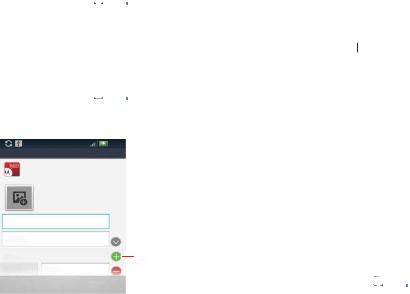
Trouver la fonction :  >
>  Contacts
Contacts
Appuyez sur un contact pour l'ouvrir, puis appuyez
sur Menu  > Lier le contact et appuyez sur le second contact. Votre compte MOTOBLUR mémorise cette relation.
> Lier le contact et appuyez sur le second contact. Votre compte MOTOBLUR mémorise cette relation.
Créer des contacts
Trouver la fonction :  >
>  Contacts > Menu
Contacts > Menu  >
>
Ajouter un contact
Saisissez le nom et les détails du contact.
9:35
Ajouter un contact
Motorola Services con..
de Motorola
Prénom
Nom
Téléphone
Appuyez pour afficher les détails.
Accueil Téléphone
Enregistrer |
Annuler |
Pour plus de détails, faites défiler vers le haut.
Quand vous avez terminé, appuyez sur Enregistrer.
Où les contacts sont-ils enregistrés ? Votre téléphone enregistre les nouveaux contacts dans sa mémoire, dans votre compte MOTOBLUR et dans d'autres comptes que vous sélectionnez : dans Contacts, appuyez sur Menu  > Plus > Paramètres > Stockage des contacts pour sélectionner les comptes à mettre à jour. Vos nouveaux contacts ne seront pas enregistrés sur votre carte SIM, mais seront téléchargés sur n'importe quel téléphone MOTOBLUR lorsque vous vous connecterez à votre compte MOTOBLUR.
> Plus > Paramètres > Stockage des contacts pour sélectionner les comptes à mettre à jour. Vos nouveaux contacts ne seront pas enregistrés sur votre carte SIM, mais seront téléchargés sur n'importe quel téléphone MOTOBLUR lorsque vous vous connecterez à votre compte MOTOBLUR.
Synchroniser les contacts
Par conséquent, vous n'avez nul besoin de synchroniser vos contacts avec vos autres comptes ! MOTOBLUR se charge de tout.
Lorsque vous modifiez un contact, votre téléphone met automatiquement à jour votre compte MOTOBLUR en ligne. De même, votre téléphone met à jour vos contacts et votre compte MOTOBLUR dès que vous modifiez un ami dans vos comptes de réseaux sociaux.
Mes détails
Trouver la fonction :  >
> 

 Contacts > Menu
Contacts > Menu  >
>
Plus > Mes infos
Pour modifier vos détails, appuyez dessus.
20 Contacts
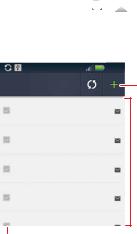
Groupes
Vous pouvez placer vos contacts dans des groupes que vous créez (par exemple, « amis », « famille » ou
« travail »). Ainsi, en affichant un groupe à la fois, vous pouvez accéder plus facilement à vos contacts.
Pour créer un groupe dans vos contacts, appuyez sur  > Menu
> Menu  > Nouveau groupe. Saisissez un nom de groupe, puis appuyez sur Ok et sélectionnez-en les membres. Pour ajouter des membres au groupe, appuyez sur ce groupe, puis sur Menu
> Nouveau groupe. Saisissez un nom de groupe, puis appuyez sur Ok et sélectionnez-en les membres. Pour ajouter des membres au groupe, appuyez sur ce groupe, puis sur Menu  > Ajouter un membre.
> Ajouter un membre.
Messagerie
Parfois, c'est mieux avec un SMS, un message instantané ou un e-mail. . .
Démarrage rapide : messagerie
Trouver la fonction :  >
> 

 Messagerie > Boîte universelle
Messagerie > Boîte universelle
Conseil : pour afficher plus de messages, parcourez ou faites défiler vers le haut.
9:35
Boîte de réception universelle
Alex Pico |
4:16 |
|
|
Bonnes nouvelles, félicitations ! |
|
John Harris |
8 juil |
|
|
Bonjour. On se voit chez moi à... |
|
Brendon Ansell |
6 juil |
|
|
Quel plaisir d'avoir de tes nouvelles... |
|
Tom Smith |
1 juil |
Nouvelles de vacances
J'espère que tout va bien. Je suis actuellement...
Martin Cairney 20 juin
Créer un message
 Liste des messages
Liste des messages
Appuyez pour ouvrir un message. Appuyez de manière prolongée pour supprimer.
Appuyez pour sélectionner plusieurs messages à déplacer ou à supprimer. Ou appuyez sur Menu >
>
Sélectionner tout ou Désélectionner tout.
Messagerie 21
Lire un message et y répondre
Tous les SMS, MMS, e-mails, messages de flux auxquels vous êtes abonné ou messages postés depuis un réseau social vous sont automatiquement envoyés. Vous pouvez y répondre immédiatement. En outre, plus besoin de rechercher une application, un écran ou un menu : chaque message est diffusé directement sur le téléphone, de la façon dont vous le souhaitez. C'est la magie du MOTOBLUR.
Trouver la fonction :  >
>  Messagerie > Boîte universelle
Messagerie > Boîte universelle
Remarque : la boîte universelle affiche l'intégralité de vos messages : SMS, e-mails et messages de réseau social. Pour filtrer les messages affichés, appuyez sur Menu  > Modifier boîte univ.
> Modifier boîte univ.
•Pour ouvrir un message et toutes les réponses qui y sont associées, appuyez dessus.
•Pour répondre à un message, ouvrez-le simplement, puis saisissez votre réponse dans la zone de texte en bas.
•Pour ouvrir les options, appuyez sur l'option correspondante en regard du message.
Conseil : pour ajouter le widget Messages sur votre écran d'accueil, consultez la rubrique “Widgets” à la page 42.
Créer des messages
Trouver la fonction :  >
> 

 Messagerie >
Messagerie > 
Sélectionnez un type de message. Saisissez ensuite le destinataire, puis composez le message. Dans les SMS et les e-mails, appuyez sur Menu  pour ajouter des fichiers ou sélectionner d'autres options.
pour ajouter des fichiers ou sélectionner d'autres options.
Envoyer et recevoir des pièces jointes
Pour envoyer un fichier en tant que pièce jointe, ouvrez un nouveau message, appuyez sur Menu  > Insérer, puis sélectionnez le fichier à joindre.
> Insérer, puis sélectionnez le fichier à joindre.
Lorsque vous recevez un message avec une pièce jointe, ouvrez le message et appuyez sur le nom du fichier pour le télécharger. Appuyez ensuite sur le nom une nouvelle fois pour l'ouvrir. Certains formats de fichier peuvent être convertis au format HTML pour une visualisation plus rapide, votre téléphone affichant alors une commande intitulée Obtenir la version HTML.
Conseil : pour envoyer et recevoir rapidement des pièces jointes de taille importante, utilisez une connexion Wi-Fi. Vous trouverez plus d'informations à la rubrique “Wi-Fi” à la page 37.
22 Messagerie
Configurer la messagerie
Pour ajouter des comptes e-mail, ouvrez l'écran d'accueil, puis appuyez sur Menu  > Paramètres >
> Paramètres >
Comptes > Ajouter un compte.
•L'option Corporate Sync est consacrée aux comptes e-mail professionnels du serveur Exchange. Saisissez les détails fournis par votre administrateur.
Conseil : vous devrez peut-être saisir votre nom de domaine avec votre nom d'utilisateur (par exemple, domaine/nom d'utilisateur).
Remarque : certains comptes professionnels vous demandent d'ajouter un mot de passe pour verrouiller votre téléphone à des fins de sécurité.
Pour qu'un compte n'affiche plus les contacts créés
sur votre téléphone, appuyez sur  >
>  Contacts, appuyez sur Menu
Contacts, appuyez sur Menu  > Plus > Paramètres, puis désélectionnez le compte sous Nouveaux contacts.
> Plus > Paramètres, puis désélectionnez le compte sous Nouveaux contacts.
•L'option E-mail est consacrée à la plupart des comptes e-mail personnels. La configuration est très simple et vous pouvez en configurer plusieurs. Pour les détails des comptes, contactez le fournisseur de votre compte.
Remarque : lorsque vous utilisez un réseau Wi-Fi, vous ne pouvez pas accéder aux comptes Yahoo Mail. Vous pouvez toujours utiliser votre navigateur pour consulter ces comptes sur mail.yahoo.com.
Pour modifier vos paramètres de compte, dans l'écran d'accueil appuyez sur  >
> 


 Messagerie > Menu
Messagerie > Menu 
> Gérer les comptes.
Gmail™
Trouver la fonction :  >
>  Gmail
Gmail
Pour ajouter Gmail dans votre widget Messages et dans votre Boîte de réception universelle, vous devez l'ajouter en tant que compte e-mail : appuyez sur  >
>
 Messagerie > Menu
Messagerie > Menu  , puis appuyez sur Gérer les comptes > Ajouter un compte > E-mail et saisissez vos détails de connexion Gmail.
, puis appuyez sur Gérer les comptes > Ajouter un compte > E-mail et saisissez vos détails de connexion Gmail.
Si vous avez également ajouté votre compte Google™, désactivez la synchronisation des e-mails pour éviter de recevoir des avis de messages en double : appuyez sur  > Comptes, puis sur votre compte Google™. Appuyez ensuite sur la case à cocher pour désactiver
> Comptes, puis sur votre compte Google™. Appuyez ensuite sur la case à cocher pour désactiver
Sync Gmail.
Conseil : pour les comptes de réseaux sociaux, consultez la rubrique “Ajouter un compte” à la page 12.
GOOGLE TALK™
L'application de messagerie instantanée Google Talkvous permet de discuter
Messagerie 23
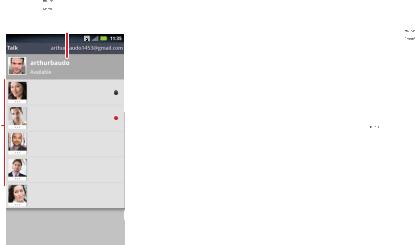
via un message instantané avec d'autres utilisateurs de Google Talk à partir de votre téléphone ou de votre navigateur Web.
Trouver la fonction :  >
>  Talk
Talk
Appuyez pour modifier votre message de statut en ligne.
Appuyez pour modifier
modifier
votre image.
heatherconnor Hors ligne
jeffcook
Liste d'amis |
Occupé |
ravithakkar
Disponible
scottwilke Disponible
taylormalloy Hors ligne

 Appuyez pour modifier votre statut.
Appuyez pour modifier votre statut.

 Appuyez sur un contact pour converser avec
Appuyez sur un contact pour converser avec  un ami.
un ami.

 Statut en ligne :
Statut en ligne :
 Disponible
Disponible
 Absent
Absent
 Occupé
Occupé  Hors ligne
Hors ligne
Messages instantanés
Pour envoyer et recevoir des messages instantanés, vous pouvez utiliser une application de messagerie instantanée ou votre navigateur.
•Pour télécharger et utiliser une application de
messagerie instantanée, appuyez sur  >
>
 Market > Applications > Communication, puis sélectionnez une application pour votre fournisseur. Une fois l'application téléchargée, elle apparaît dans le “Menu Applications” à la page 11.
Market > Applications > Communication, puis sélectionnez une application pour votre fournisseur. Une fois l'application téléchargée, elle apparaît dans le “Menu Applications” à la page 11.
•Si aucune application ne s'affiche pour votre
fournisseur de messagerie instantanée, utilisez votre navigateur Web. Appuyez sur  >
>  Navigateur, puis saisissez l'adresse du site Web de votre fournisseur. Une fois sur le site, cliquez sur le lien pour vous connecter.
Navigateur, puis saisissez l'adresse du site Web de votre fournisseur. Une fois sur le site, cliquez sur le lien pour vous connecter.
Remarque : pour rechercher des applications de messagerie instantanée depuis votre ordinateur, accédez à l'adresse www.android.com/market.
24 Messagerie
